Cómo instalar la herramienta de auditoría del sistema Rudder en Ubuntu 20.04
Rudder es una herramienta gratuita, de código abierto y multiplataforma que te ayuda a automatizar la configuración del sistema en grandes infraestructuras de TI. Es una herramienta de automatización y cumplimiento de la infraestructura de TI que te permite gestionar y mantener tu infraestructura de producción a través de su función de auditoría. Funciona en la mayoría de los sistemas operativos Linux, como Ubuntu, Debian, Fedora, RHEL, CentOS y SUSE. Rudder ofrece un conjunto de reglas que pueden utilizarse para realizar patrones de configuración de bajo nivel y supervisar el cumplimiento de la infraestructura.
En este tutorial, aprenderemos a instalar el servidor Rudder en Ubuntu 20.04.
Requisitos previos
- Un servidor que ejecute Ubuntu 20.04.
- Una contraseña de root configurada en el servidor.
Cómo empezar
Antes de empezar, actualiza los paquetes de tu sistema a la última versión con el siguiente comando:
apt-get update -y
Una vez actualizado tu sistema, instala otras dependencias en tu servidor ejecutando el siguiente comando:
apt-get install apt-transport-https ca-certificates wget dirmngr gnupg software-properties-common -y
Una vez instaladas todas las dependencias, puedes pasar al siguiente paso.
Instalar el servidor Rudder
Por defecto, el paquete Rudder no está disponible en el repositorio por defecto de Ubuntu 20.04. Así que tendrás que añadir el repositorio de Rudder a tu sistema.
Primero, descarga y añade la clave GPG con el siguiente comando:
wget --quiet -O- "https://repository.rudder.io/apt/rudder_apt_key.pub" | apt-key add -
A continuación, añade el repositorio de Rudder a la APT con el siguiente comando:
sh -c 'echo "deb http://repository.rudder.io/apt/6.0/ bionic main" > /etc/apt/sources.list.d/rudder.list'
A continuación, actualiza el repositorio e instala el servidor Rudder con el siguiente comando:
apt-get update -y
apt-get install rudder-server-root -y
Una vez que la instalación se haya completado con éxito, deberías obtener la siguiente salida:
Setting up rudder-server-root (6.0.7-ubuntu18.04) ... Created symlink /etc/systemd/system/multi-user.target.wants/rudder-server.service → /lib/systemd/system/rudder-server.service. Processing triggers for libc-bin (2.31-0ubuntu9) ... Processing triggers for rsyslog (8.2001.0-1ubuntu1) ... Processing triggers for systemd (245.4-4ubuntu3) ... Processing triggers for man-db (2.9.1-1) ... Processing triggers for ca-certificates (20190110ubuntu1.1) ... Updating certificates in /etc/ssl/certs... 0 added, 0 removed; done. Running hooks in /etc/ca-certificates/update.d... done. done.
En este punto, Rudder está instalado en tu servidor. Ahora puedes pasar al siguiente paso.
Acceder a la interfaz web de Rudder
Ahora, abre tu navegador web y accede a la interfaz web de Timón utilizando la URL https://your-server-ip/rudder. Deberías ver la pantalla de inicio de sesión de Timón:
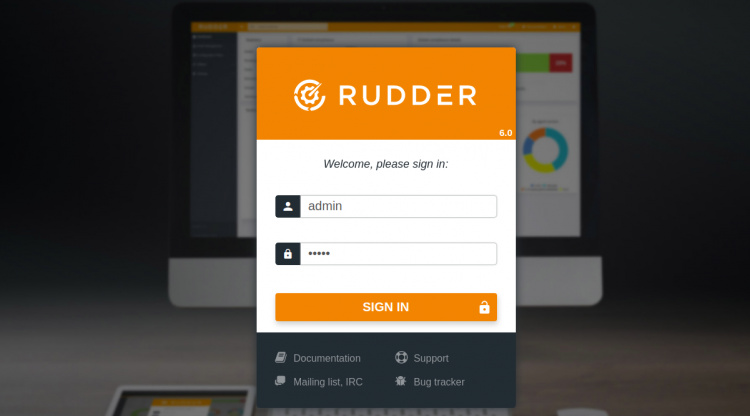
Proporciona el nombre de usuario y la contraseña por defecto de Rudder como admin/admin, y haz clic en el botón INICIAR SESIÓN. Deberías ver el panel de control de Rudder en la siguiente pantalla:
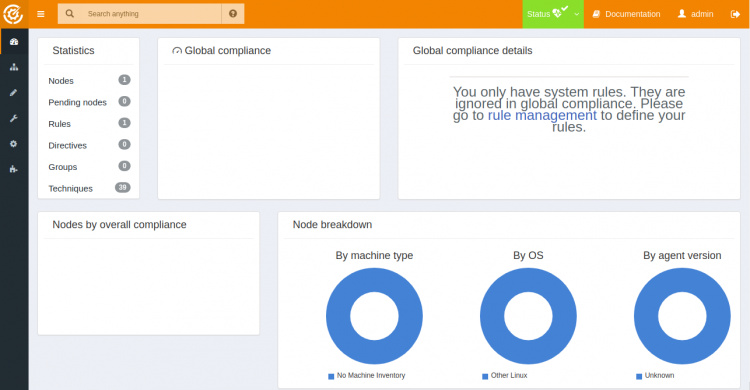
Cambiar la contraseña de administrador por defecto
A continuación, se recomienda cambiar la contraseña de administrador por defecto de Rudder.
En primer lugar, tendrás que generar una contraseña hash sha512.Haz clic aquí para generar una contraseña hash sha512 como se muestra a continuación:
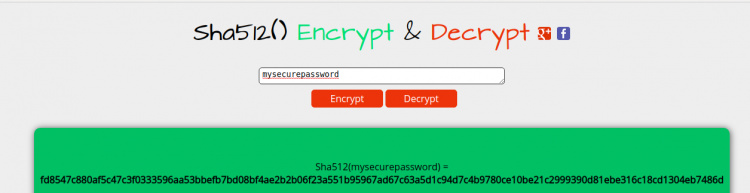
Recuerda la contraseña generada en la pantalla anterior.
A continuación, edita el archivo rudder-users.xml con el siguiente comando.
nano /opt/rudder/etc/rudder-users.xml
Busca la
<user name="admin" password="fd8547c880af5c47c3f0333596aa53bbefb7bd08bf4ae2b2b06f23a551b95967ad67c63a5d1c94d7c4b9780ce10be21c2999390d81ebe316c18cd1304eb7486d" role="administrator" />
Guarda y cierra el archivo cuando hayas terminado. A continuación, reinicia el servicio jetty de Rudder para aplicar los cambios:
systemctl restart rudder-jetty
Ahora, puedes cerrar la sesión y volver a conectarte a Rudder con tu nueva contraseña.
Conclusión
Enhorabuena! has configurado con éxito el servidor Rudder en Ubuntu 20.04. Puedes empezar a instalar el software cliente y configurarlo para que se conecte al nodo servidor.Haz clic aquí sobre la instalación del software cliente de Rudder en Ubuntu.